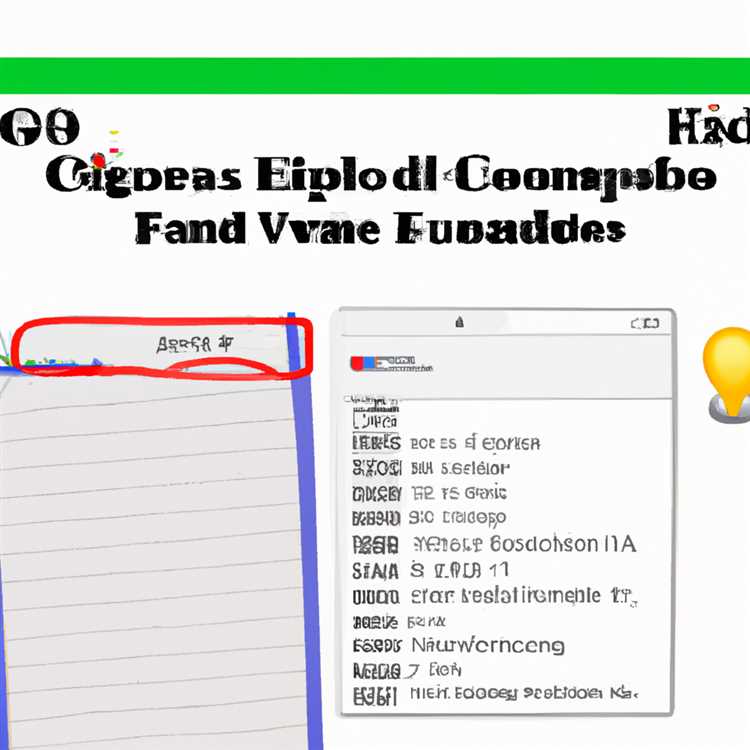Con oltre 100 milioni di post al giorno, Tumblr offre uno sbocco per caricare e condividere foto, tra gli altri media. Tuttavia, le impostazioni predefinite del sito social sono in contrasto con le foto digitali di altissima qualità: la maggior parte dei temi di Tumblr ridimensiona automaticamente le immagini di grande formato a 500 per 750 pixel. Sebbene gli spettatori possano fare clic su una foto ridimensionata per visualizzare una versione un po' più grande, puoi anche cambiare il tema di Tumblr o implementare solo un po' di codice di base per visualizzare le tue foto in tutta la loro gloria ad alta risoluzione fin dall'inizio.
Il modo facile
Fai clic sull'icona a forma di ingranaggio "Impostazioni" dopo aver effettuato l'accesso al tuo blog Tumblr con il tuo nome utente e password.
Fai clic sul pulsante "Personalizza" sotto l'intestazione "Tema" nel menu Impostazioni.
Fare clic sul pulsante "Temi". Dal menu a discesa, scegli la categoria "Alta risoluzione". Questa azione ti presenta una varietà di temi predefiniti personalizzati su misura per visualizzare foto ad alta risoluzione. A differenza dei temi di altre categorie, i temi ad alta risoluzione non ridimensioneranno le tue foto. Seleziona il tema ad alta risoluzione di tua scelta facendo clic su di esso e premi il pulsante "Usa", quindi il pulsante "Salva" per finalizzare la selezione.
Il metodo HTML
Scegli il tuo tema attuale dal menu Temi di Tumblr, quindi fai clic sul pulsante "Modifica HTML", che fa apparire il codice HTML della tua pagina.
Trova una parte del codice, nota come "tag", che dice "{block:Photo}". Su un computer Windows, puoi trovarlo premendo "CTRL+F" e digitando il testo che desideri individuare. Quando trovi il tag, vedrai un blocco di testo, in genere di circa due righe, tra esso e un tag finale, "{/block:Photo}". Il tag "{block:Photo}" è l'unico testo che devi modificare.
Elimina il tag che dice "” e il tag di chiusura, “.” Questi tag, che si trovano all'interno dei tag "{block:Photo}", sono responsabili del ridimensionamento delle immagini di Tumblr.
Identifica il testo "{PhotoURL-500}". Cambia il testo in "{PhotoURL-HighRes}" con distinzione tra maiuscole e minuscole.
Fare clic sul pulsante "Aggiorna modifiche", quindi sul pulsante "Salva" per salvare le modifiche. Modificare il tuo HTML in questo modo mantiene l'aspetto del tuo tema Tumblr attuale; ora puoi caricare foto ad alta risoluzione senza alcun ridimensionamento.
Suggerimenti
Tumblr accetta solo immagini nei formati di file GIF, JPEG e PNG. Anche con un tema ad alta risoluzione o HTML personalizzato, le immagini statiche devono essere inferiori a 10 MB mentre le GIF animate devono essere inferiori a 1 MB.
Se commetti un errore con l'HTML, implementa nuovamente il tuo tema accedendo al menu del tema di Tumblr, scegliendo il tema originale dall'elenco e premendo il pulsante "Usa".